Bluetooth continue de se déconnecter sur le téléphone Android – Voici FIX
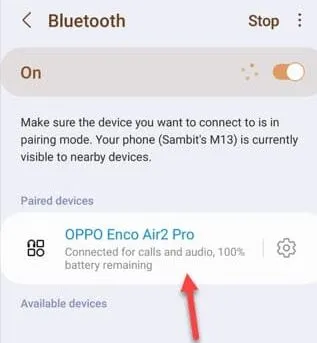
Correctif 1 – Testez la batterie de l’appareil Bluetooth
Étape 1 – Balayez vers le bas pour voir l’icône Bluetooth sur le menu de votre téléphone.
Étape 2 – Connectez le casque, si vous ne l’avez pas connecté à votre téléphone.
Étape 3 – Vous pouvez voir le niveau actuel de la batterie du casque juste en dessous du casque connecté.
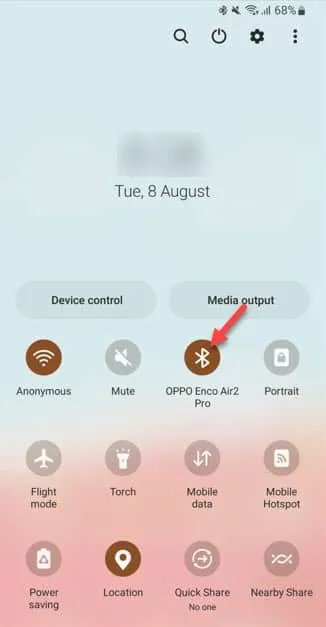
Étape 4 – Si vous ne pouvez pas voir le niveau de la batterie, maintenez le casque pendant quelques secondes.
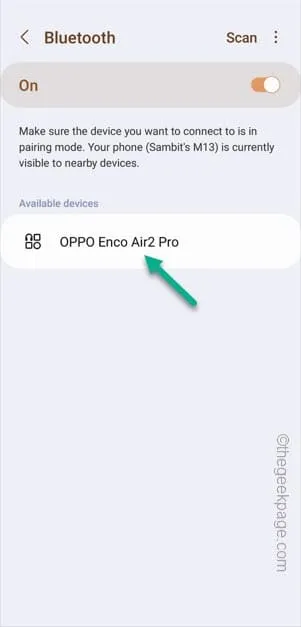
Correctif 2 – Déconnectez et reconnectez l’appareil
Étape 1 – Balayez vers le bas pour voir les écouteurs connectés sous l’icône Bluetooth.
Étape 2 – Appuyez et maintenez l’icône pour ouvrir le casque Bluetooth principal.
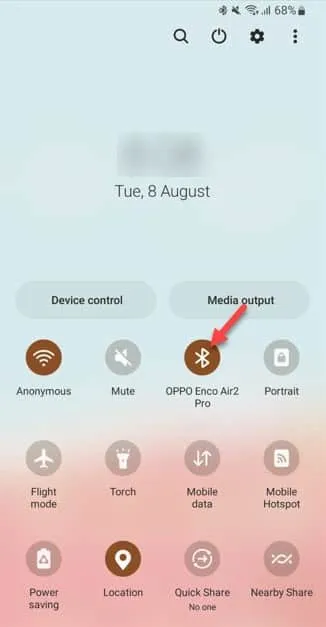
Étape 3 – Appuyez simplement sur le casque connecté pour le déconnecter de votre téléphone.
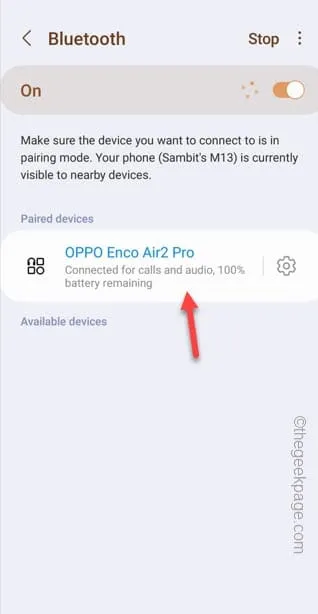
Étape 4 – Après cela, éteignez le casque manuellement.
Étape 5 – Maintenant, avant d’allumer le casque, assurez-vous que le Bluetooth est activé sur votre téléphone.
Étape 6 – Maintenant, dès que vous allumez le casque, il sera connecté à votre mobile.
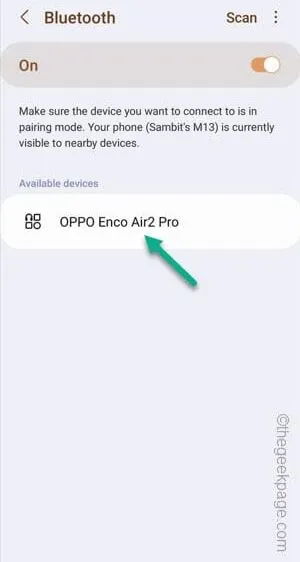
Correctif 3 – Oubliez l’appareil et réessayez
Étape 1 – Faites simplement glisser vers le bas pour voir le centre de contrôle.
Étape 2 – Directement, maintenez l’ icône Bluetooth enfoncée pour afficher la liste des écouteurs couplés/connectés.
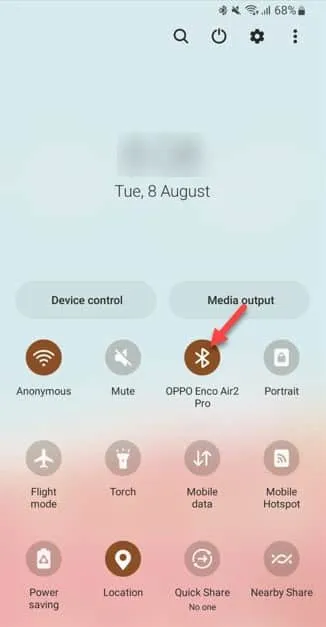
Étape 3 – Recherchez le casque que vous souhaitez dissocier. Appuyez simplement sur le « ⚙️ » pour ouvrir les paramètres du casque.
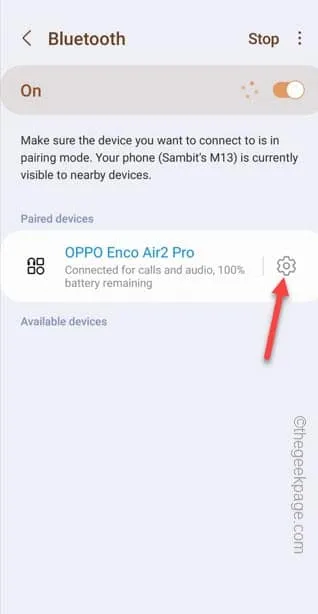
Étape 4 – Après avoir ouvert la page des écouteurs, appuyez sur « Dissocier » pour dissocier le casque.
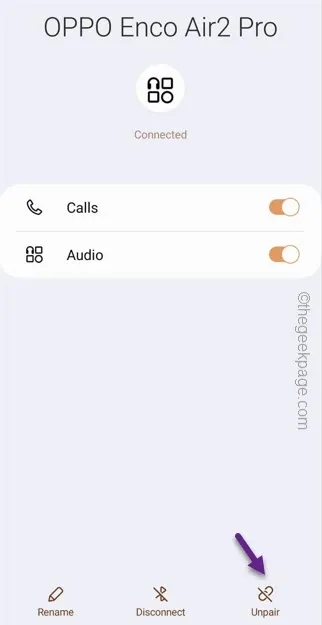
Étape 5 – Appuyez simplement sur le bouton d’alimentation du casque et maintenez- le enfoncé pour le mettre en mode d’appairage.
Étape 6 – Revenez aux paramètres Bluetooth de votre téléphone et appuyez sur » Scan » pour rechercher d’autres appareils Bluetooth.
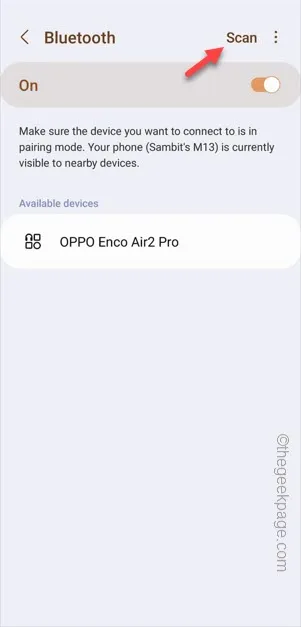
Étape 7 – Lorsque vous voyez le nom de votre casque Bluetooth sur la page, sélectionnez -le pour terminer le processus de couplage.
Étape 8 – Confirmez la demande d’appariement pour les contacts et autres autorisations également.
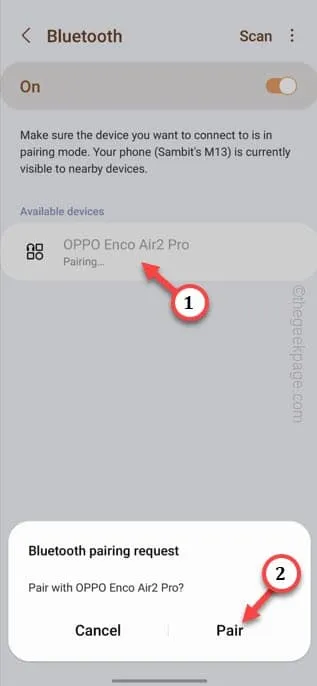
Correctif 4 – Donner un accès illimité à Bluetooth
Étape 1 – Ouvrez les paramètres de votre téléphone.
Étape 2 – Ensuite, vous devez accéder aux » Applications « .
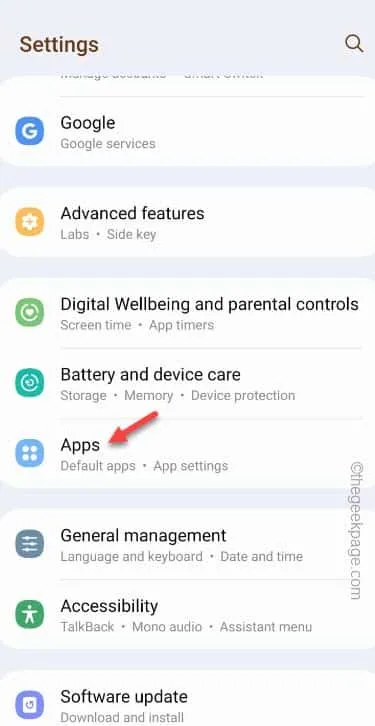
Étape 3 – Vous ne trouverez pas l’application Bluetooth car il s’agit d’une application système. Alors, appuyez sur l’icône et basculez le mode » Afficher les applications système » sur » Activé « .
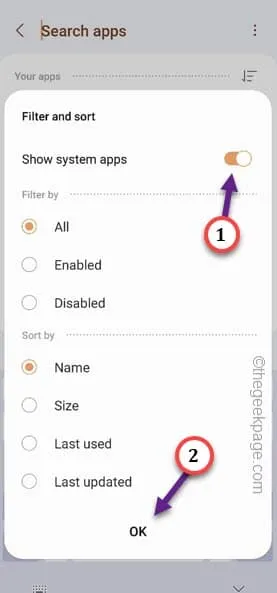
Étape 4 – Faites défiler lentement jusqu’à ce que vous trouviez l’application » Bluetooth » pour l’ouvrir.
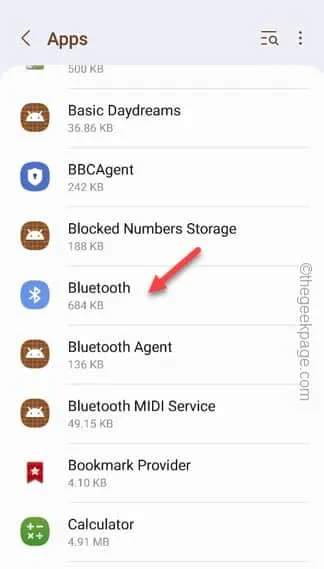
Étape 5 – Ensuite, ouvrez le paramètre » Batterie « .
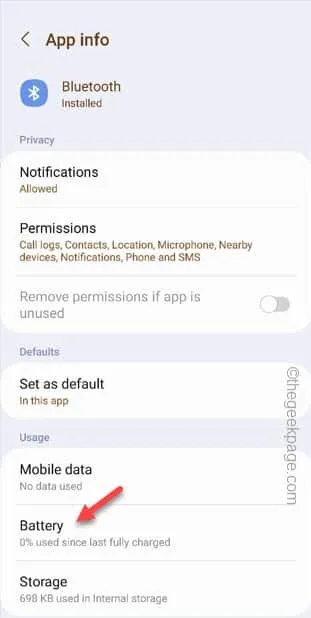
Étape 6 – Réglez-le simplement sur le mode » Illimité « .
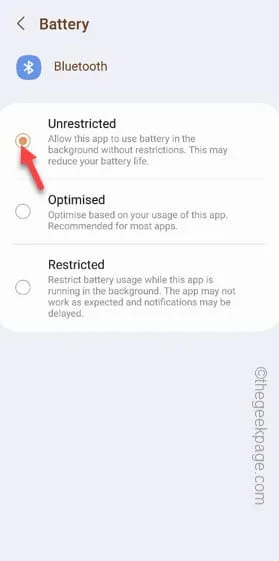
Quittez les paramètres .
Fix 5 – Connectez le casque à un appareil
Correctif 6 – Réinitialiser les paramètres réseau
Étape 1 – Avancez et balayez vers le haut pour afficher toutes les applications. Ensuite, appuyez sur l’icône » Paramètres » pour l’ouvrir.
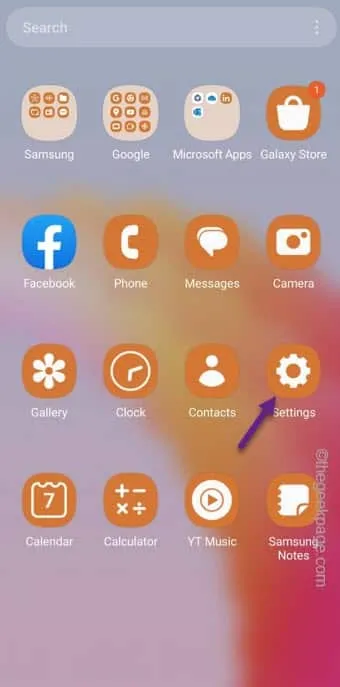
Étape 2 – Allez-y et faites défiler vers le bas pour voir l’ option » Gestion générale « . Ouvrez ça.
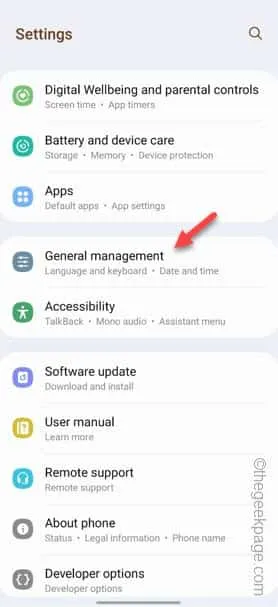
Étape 3 – Vous trouverez un paramètre appelé » Réinitialiser » pour accéder à ce paramètre.
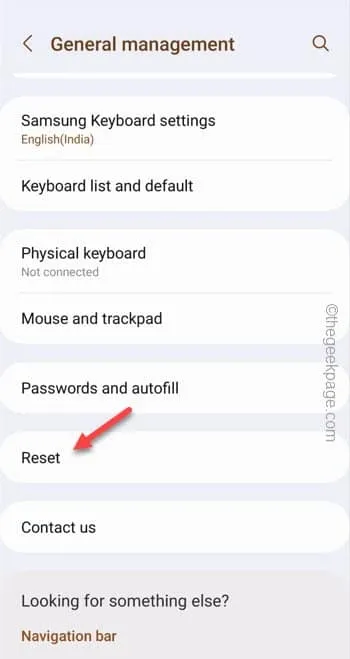
Étape 4 – Votre téléphone comporte plusieurs éléments de paramètres de réinitialisation. Vous devez utiliser le » Réinitialiser les paramètres réseau « .
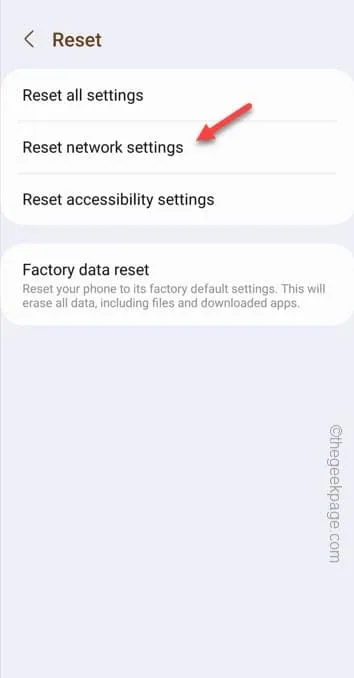
Étape 5 – Appuyez simplement sur » Réinitialiser les paramètres » pour réinitialiser les paramètres du réseau téléphonique.
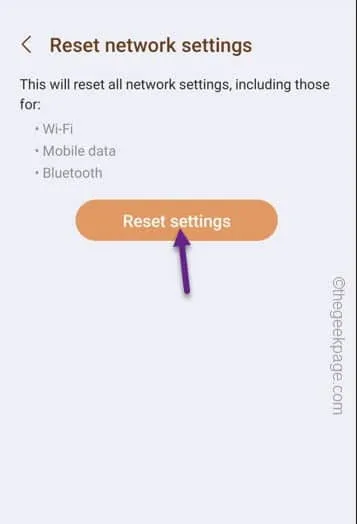
Correctif 7 – Déconnectez les autres appareils Bluetooth
Correctif 8 – Mettre à jour le système d’exploitation Android
Étape 1 – Vous devez ouvrir les paramètres de votre téléphone.
Étape 2 – En faisant défiler vers le bas, vous trouverez l’ option » Mise à jour du logiciel « . Ouvrez ça.
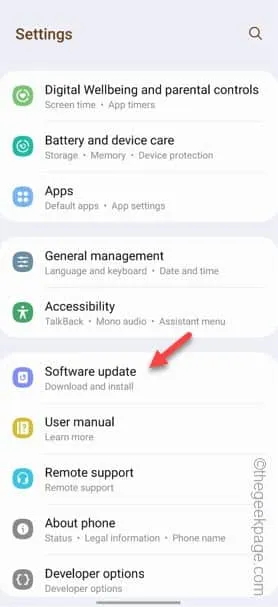
Étape 3 – Appuyez simplement sur » Télécharger et installer » pour télécharger et installer ces mises à jour sur votre téléphone.
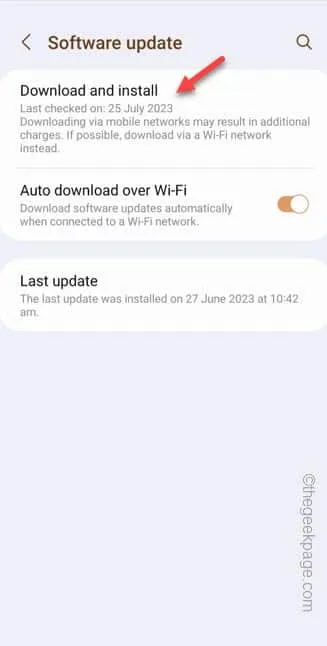



Laisser un commentaire